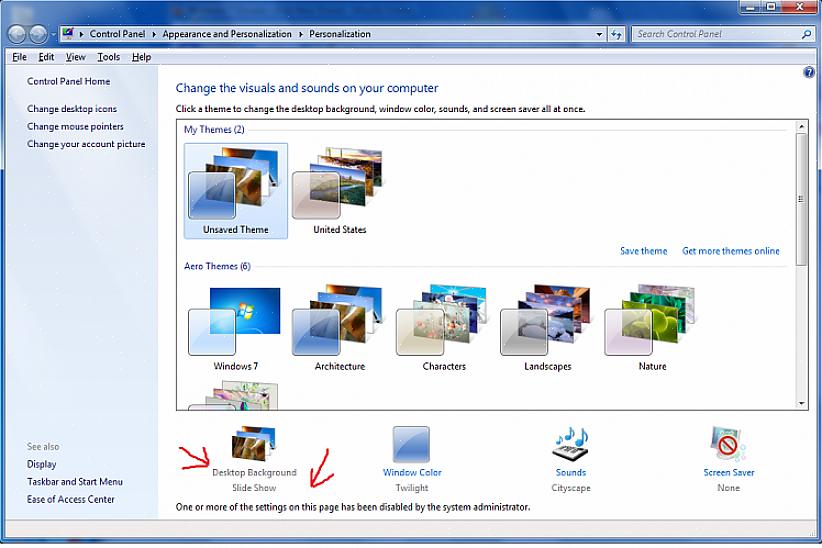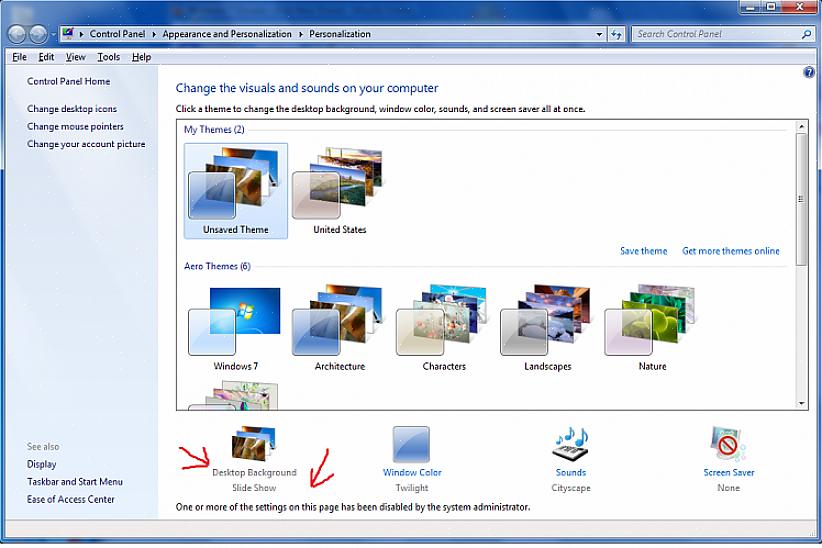Taustakuvan vaihtaminen työpöydällä on yksi tietokoneiden eduista. Sen lisäksi, että saat ilmaista yksilöllisyytesi valitsemalla haluamasi kuvan, sinun täytyy myös muuttaa sitä joka kerta, kun kyllästyt työpöydän nykyiseen kuvaan. Nämä ohjeet kattavat taustakuvan vaihtamisen työpöydällä, joka suoritetaan Windows XP: ssä.
- Tutustu henkilökohtaisen tietokoneesi näytön resoluutiokapasiteettiin. Tämä on tärkeää, varsinkin jos on lataamista taustakuvien päässä World Wide Web. Taustakuvan Net on oltava tarkkuus voidaan sovittaa oman tietokoneen näyttö muuten sitä ei näytetä. Jos haluat tietää tietokoneesi näytön tarkkuuden, siirry Ohjauspaneeliin napsauttamalla Käynnistä-painiketta. Sinut ohjataan Ohjauspaneeli-ikkunaan, jossa on useita kuvakkeita. Etsi kuvake, joka on merkitty nimellä Näyttö ja napsauta sitä kaksi kertaa. Kun olet Näytön ominaisuudet -ikkunassa, valitse viimeinen välilehti nimeltä Asetukset. Näet sitten pienimmän ja suurimman tarkkuuden, jota tietokoneen näyttösi voi tukea.
- Lataa valitsemasi taustakuva. Jos et käytä mukana toimitettuja taustakuvia Windows XP: ssä, voit saada valitsemasi kuvat useista lähteistä Netissä. Älä unohda tallentaa ladattua kuvatiedostoa paikkaan, jota et unohda myöhemmin. Työpöytä olisi paras valinta tähän. Varmista myös, että tietokoneesi tukee tarkkuutta. Toinen tärkeä tehtävä on saada kuvatiedosto suorittamaan ensin virustarkistus, jotta koneellesi ei pääse mitään uhkia.
- Aloita taustakuvan vaihtaminen työpöydällä. Siirry nyt uudelleen Ohjauspaneeli-ikkunaan. Napsauta Näytä-kuvaketta uudelleen päästäksesi Näytön ominaisuudet -ikkunaan. Valitse tällä kertaa toinen välilehti, joka on merkitty työpöydälle, mainitun ikkunan viiden välilehden joukosta. Tausta-osiossa näet luettelon vaihtoehdoista erilaisista taustakuvista, joita Windows XP on toimittanut. Napsauta kutakin ja tarkista sen esikatselu varmistaaksesi, että pidät siitä. Voit jopa mukauttaa sen sävyä valitsemalla Väri: -osiosta värisävyn. Kun olet tehnyt säätämisen, voit nyt napsauttaa OK, jotta muutokset tulevat voimaan.
Jos käytät ladattua kuvatiedostoa, siirry yksinkertaisesti Näytön ominaisuudet -ikkunaan ja sitten Työpöytä-välilehteen. Napsauta Selaa-painiketta ikkunan oikeassa reunassa, jotta Selaa-ikkuna avautuu tietokoneen näyttöön. Yksinkertaisesti etsi äskettäin ladatun tiedoston tallennussijainti, korosta se ja napsauta sitten Avaa. Sen jälkeen napsauta OK ja olet hyvä mennä.